Одним из способов оценки эффективности и здоровья бизнеса является расчет и мониторинг его прибыли и маржи прибыли. Если вы регулярно выполняете эти расчеты, вам может быть полезно использовать программы электронных таблиц, такие как Microsoft Excel, чтобы сделать ваши процессы более эффективными. Научившись создавать таблицы и вводить формулы, вы сможете выполнять вычисления автоматически, что поможет вам сэкономить время и силы. В этой статье мы рассмотрим понятия прибыли и маржи прибыли и способы их расчета с помощью программы Microsoft Excel, включая несколько советов и пример для дополнительного руководства.
Зачем нужно вычислять прибыль и маржу прибыли в Excel?
Microsoft Excel — это программа электронных таблиц, которую люди могут использовать для документирования и анализа данных. Пользователи создают рабочие книги, состоящие из столбцов, строк и отдельных ячеек. В зависимости от потребностей пользователей, они могут вводить в каждую ячейку слова, фразы или числовые данные.
Как рассчитать бизнес идею в Excel?
Частные лица и предприятия используют Microsoft Excel для расчета прибыли и маржи прибыли, чтобы сделать этот процесс более эффективным. Расчет этих показателей часто является простой бухгалтерской задачей, которая помогает людям отслеживать движение денег в бизнес и из него. Microsoft Excel предлагает несколько преимуществ при выполнении этих расчетов, в том числе:
Автоматизирует вычисления
Excel позволяет пользователям вводить формулы в ячейки для расчета значения ячейки или диапазона ячеек. В Excel можно найти множество готовых формул, называемых функциями, среди которых есть как простые, так и сложные варианты. Например, если ячейка A1 содержит значение 32, то ячейка B1 содержит значение 45 а ячейка C1 содержит значение 60, вы можете автоматически вычислить среднее значение этих трех ячеек с помощью функции MEAN.
В этом сценарии вы можете ввести или выбрать формулу =(A1,B1,C1) в ячейке D1. Вместо того чтобы самостоятельно складывать эти три значения и делить их на три, программа выполняет и отображает вычисления. Если у вас есть несколько строк данных, для которых нужно вычислить среднее значение, вы можете перетащить формулу из ячейки D1 в ячейки под ней. Опять же, программа вычисляет и отображает результаты без необходимости выполнять какие-либо вычисления вручную.
Экономия времени
Поскольку вы автоматизируете вычисления, это поможет вам сэкономить время, поскольку вы не будете выполнять этот процесс вручную. Например, Microsoft Excel может помочь вам, если вы пытаетесь определить прибыль и маржу прибыли для большого набора данных о товарах. Вместо того чтобы самостоятельно просматривать каждую строку набора данных и выполнять вычисления, вы можете ввести формулу и получить данные от программы за считанные секунды.
Помогает уменьшить количество ошибок
Выполнение расчетов может создать некоторый риск человеческой ошибки. Вы можете использовать Microsoft Excel и другие программы электронных таблиц, чтобы помочь снизить этот риск, используя предопределенные функции. Помните, что вычисления точны только настолько, насколько точны введенные данные. Перепроверяйте данные и расчеты, чтобы убедиться в их точности, прежде чем представлять отчеты или делать презентации.
Шаблон бизнес-плана в Excel
Как рассчитать прибыль в Excel
Вот несколько шагов, которые вы можете выполнить для расчета прибыли в Excel:
1. Откройте Microsoft Excel
Если у вас уже есть рабочая книга с данными, вы можете перейти к сохраненным файлам и открыть ее в Microsoft Excel. В противном случае откройте программу Microsoft Excel и выберите пункт Новая пустая рабочая книга вариант создания нового файла. Вы можете назвать файл в соответствии со своими предпочтениями.
2. Создание таблицы
Теперь, когда вы создали или открыли рабочую книгу, вы можете создать таблицу с данными, необходимыми для расчета прибыли. Созданная вами таблица может содержать четыре или пять столбцов и использовать следующие заголовки:
- Столбец А имеет заголовок Пункт
- Столбец В озаглавлен Цена продажи
- Колонка C называется Стоимость
- Колонка D имеет заголовок Прибыль
- Столбец E имеет заголовок Норма прибыли
Вы можете отформатировать заголовки в соответствии с вашими предпочтениями. Например, вы можете выровнять заголовки по центру и использовать полужирный шрифт, чтобы отличить их от данных в ячейках ниже. Microsoft Excel также позволяет использовать обводку текста или изменять размер ячеек по мере необходимости.
3. Заполните таблицу имеющимися данными
Теперь, когда вы создали таблицу, вы можете добавить соответствующие данные для столбцов A, B и C. Каждая ячейка в столбце А представляет собой отдельный элемент, и вы можете использовать их официальное название, чтобы различать их. В столбце B введите цену продажи соответствующего товара в столбце A. Например, если вы продаете товар в ячейке A2 за 15 долларов, впишите 15 в ячейку B2. В столбце C введите стоимость каждого продукта. Если ваш бизнес купил товар в ячейке A2 за $6, введите 6 в ячейку C2.
4. Введите формулу прибыли
Далее, рассчитайте прибыль ваших товаров, введя формулу прибыли в ячейку Прибыль столбец. Например, столбец D представляет собой столбец прибыли, заголовок которого находится в ячейке D1. Чтобы определить прибыль, нужно вычесть себестоимость товара из его продажной цены. В этом сценарии вы бы ввели = (B2-C2) в ячейке D2. Вот пример того, как может выглядеть таблица на этом этапе:
По мере ввода ячеек в формулу, фактические ячейки будут подсвечиваться. Нажмите клавишу Enter, когда закончите вводить текст. Вместо формулы, появляющейся в ячейке D2, появляется разница между продажной ценой и себестоимостью товара. Используя приведенный выше пример, ячейка D2 будет содержать $175.00.
Чтобы выполнить формулу прибыли для каждой ячейки в столбце D, нажмите на ячейку с формулой, чтобы выделить ее. Затем нажмите на маленький квадратик в правом нижнем углу ячейки и перетащите его вниз, пока не выделите все ячейки в столбце, требующие вычислений. Данные вводятся автоматически с помощью формулы.
5. Введите формулу маржи прибыли в последнюю колонку
После того как вы ввели данные о прибыли во все доступные ячейки, вы можете ввести формулу маржи прибыли в последний столбец вашей таблицы. Чтобы рассчитать маржу прибыли, вычтите цену продажи из прибыли, обнаруженной на предыдущем шаге, затем умножьте ее на 100, чтобы получить процентное соотношение. В этом сценарии вы бы ввели =(D2B2)*100. Вот пример того, как может выглядеть таблица на этом этапе:
И снова, как только вы нажмете клавишу Enter, введенная формула рассчитает и заполнит ячейку результатом. Используя приведенный выше пример, ячейка E2 под Маржа прибыли будет содержать 70. Перетащите эту формулу вниз, чтобы применить ее к остальным ячейкам в столбце.
Пример
Вот пример того, как компания может использовать Microsoft Excel для расчета прибыли и маржи прибыли:
Люсия продает в своем магазине несколько видов предметов декора и хочет определить прибыль и маржу прибыли по этим товарам. Она создает таблицу, используя имеющиеся данные, и вводит соответствующие формулы для расчета результатов:
Советы по измерению прибыли в Excel
Вот несколько полезных советов, которые вы можете использовать при измерении прибыли с помощью этой программы электронных таблиц:
Создание и использование шаблонов
Если вам необходимо регулярно рассчитывать прибыль и маржу прибыли, вы можете сохранить шаблоны в Microsoft Excel. После ввода данных и соответствующих формул сохраните документ в виде рабочей книги Excel. Закройте и снова откройте рабочую книгу и удалите введенные данные, хотя вы можете оставить заголовки и формулы. Далее нажмите на Файл затем Экспортировать и выбрать Изменить тип файла опцион.
Выберите Шаблон выберите вариант из списка, затем Сохранить как и назвать файл в соответствии с вашими предпочтениями. После сохранения шаблона вы можете использовать его в качестве калькулятора прибыли для расчета прибыли и маржи прибыли по мере необходимости. Вы также можете найти в Интернете ресурсы, позволяющие скачать калькулятор прибыли и другие полезные шаблоны электронных таблиц.
Воспользуйтесь кнопкой Формат числа инструмент
В Microsoft Excel существует Формат числа инструмент с несколькими вариантами для форматирования числовых данных. Вы можете использовать этот инструмент для правильного форматирования данных при расчете прибыли и маржи прибыли. Например, вы можете выделить данные в пределах цена продажи, затраты и прибыль маржи и выберите Валюта вариант. Эта опция форматирует данные с правильным символом валюты и десятичными знаками.
Как уже упоминалось, вы можете включить *100 в вашей формуле для маржи прибыли, чтобы создать результат в процентах. С Формат числа инструмент, вы можете удалить *100 из вашей формулы, а вместо этого выделите результаты и выберите пункт Процент опцион. Эта опция преобразует ваши результаты в соответствующие проценты. Например, если ваша норма прибыли равна 0.6, форматирование в процентах отображает его как 60%.
Изучите другие формулы прибыли
Существует еще несколько видов прибыли, которые можно отслеживать и рассчитывать с помощью Microsoft Excel. Чистая прибыль представляет собой общий доход после вычитания всех операционных расходов, налогов, процентов и амортизации. Иногда называемый чистым доходом, этот показатель может помочь оценить общую прибыльность организации и эффективность ее управления. При расчете чистой прибыли в Excel необходима следующая информация:
- Выручка
- COGS
- Операционные расходы
- Процентные расходы
- Уплаченные налоги
Вы можете рассчитать чистую прибыль, вычтя из выручки COGS, операционные расходы, процентные расходы и уплаченные налоги, а затем вычтя полученный результат из выручки. Операционная прибыль представляет собой еще один вид прибыли для предприятий, который необходимо рассчитать и проанализировать. Он представляет собой общий доход компании от ее основной деятельности до вычисления налогов, начисления процентов и других расходов. Предприятия обычно отображают результат в процентах, показывая количество дохода, полученного от основных функций, по сравнению с деньгами, потраченными на поддержание операций. При расчете операционной прибыли в Excel вам понадобится следующая информация:
- Выручка
- Операционные расходы
- COGS
- Коммерческие расходы
После ввода этих данных в Excel вы можете определить операционную выручку, вычитая из выручки операционные расходы, ОПС, коммерческие расходы и расходы на сбыт.
Обратите внимание, что ни одна из компаний, упомянутых в этой статье, не связана с Indeed.
Ключевые слова:
Источник: hr-portal.ru
Как строить отчет о прибылях и убытках в Excel
Profit L в Excel.

Как сделать отчет о прибылях и убытках в Excel
Pусловие;диапазон суммирования)
- Диапазон суммирования. Ячейки, значения из которых суммируются.
В нашем примере это столбец Сумма.
- Условие. Условие в форме числа, выражения, ссылки на ячейку, текста или функции, определяющее, какие ячейки нужно суммировать.
Если вам интересна эта статья, то вам
точно пригодится наша шпаргалка

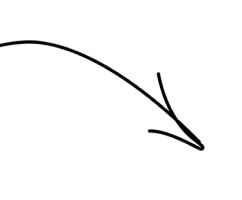
В примере задаем следующее условие — просуммировать выручку только по Магазину №1.
- Диапазон. Диапазон ячеек, по которым задается условие.
В примере — столбец Магазин.
Но в нашем случае необходимо учесть два условия — во-первых, номер магазина, а во-вторых, нужно ограничить временной период конкретным кварталом. Поэтому используем формулу СУММЕСЛИМН. Ее синтаксис похож на предыдущую и выглядит так:
=СУММЕСЛИ(диапазон суммирования; диапазон_условия_1;условие_1;диапазон_условия_2;условие_2; . )
Чтобы заполнить выручку поквартально, прописываем формулу СУММЕСЛИМН в ячейки, которые соответствуют нужному магазину и периоду. На скрине ниже в ячейке D6 приведен пример формулы для подсчета выручки по магазину №1 за первый квартал 2020 года:

По такому же принципу прописываем формулы в остальные ячейки, изменяя только номер магазина и период.
С помощью формулы СУММ подсчитываем итоговые значения по квартальной (строка 11) и годовой выручке (столбец H). На скрине ниже в ячейке H11 приведен пример формулы для подсчета итоговой выручки по всем магазинам:

Чтобы понимать, какой из магазинов приносит наибольшую/наименьшую выручку, добавляем новые столбцы (Главная — Вставить — Вставить столбцы на лист) с процентной частью от общей выручки — и прописываем следующую формулу:

Разберем эту формулу подробнее. Функция ЕСЛИ проверяет значение ячеек на соответствие заданному условию. В нашем примере были заданы такие условия: если в таблице не заполнена выручка по магазину ИЛИ не рассчитана итоговая квартальная выручка, тогда нужно поставить прочерк, в ином случае — разделить выручку по магазину на итоговую.
Источник: l-a-b-a.com
Как посчитать прибыль в Excel
Вы знаете, как рассчитать процент прибыли? Каким бы малым бизнесом вы ни руководили, вы должны знать некоторые базовые вещи бухгалтерского учета, например, как рассчитывать прибыль и убыток в Excel. Если вы знаете, как следить за финансами своего бизнеса, у вас будет более четкое представление о том, что вам следует предпринять в следующие шаги.
Как большинство из вас знает, Microsoft Excel может быть очень мощным бухгалтерский инструмент для всех, кто ведет собственный малый бизнес. Он позволяет пользователям легко и эффективно отслеживать поступающие и уходящие деньги с помощью простых для понимания электронных таблиц и формул, которые очень просто использовать при расчете прибылей и расходов. Вот краткое руководство о том, как рассчитать прибыль, составив электронную таблицу в Excel. Это руководство может работать во всех версиях MS Excel.
Запустите программу Excel и выберите четыре столбца и пару строк, щелкнув правой кнопкой мыши. Следующим шагом является нажатие на вкладку Вставка , а затем на Таблица . Запишите в столбцы следующие значения: Доход , Расходы , Прибыль и Процент б>. Заполните столбцы Доход и Расходы .
После этого вы можете выбрать валюту, с которой вы работаете. на ленте. Вы можете найти настройки валюты, нажав на вкладку «Главная». Знак доллара находится в разделе Число . При нажатии на нее вы увидите раскрывающееся меню, как показано на изображении ниже.

Теперь ваша таблица должна выглядеть примерно так:
 Какова формула Excel для вычисления процентов?
Какова формула Excel для вычисления процентов?
Чтобы получить процент прибыли, введите формулу процента для Excel «= a2-b2» в ячейку c2 Profit.
После расчета суммы прибыли перетащите угол ячейки, чтобы включить остальную часть таблицы.

Чтобы рассчитать процент прибыли, введите следующую формулу в пустую ячейку в разделе” Процент “: = c2/a2.

Как только вы получите процент прибыли, перетащите угол ячейки, чтобы включить остальную часть таблицы.

Вы увидите, что в настоящее время у вас нет указанного процента прибыли, но перейдите к t Вкладка Общие вверху и выберите Процент .

Процент прибыли. будут четко представлены для каждой ячейки.

Вы можете использовать функцию = СУММ в качестве формулы общей прибыли чтобы рассчитать общую сумму заработанных вами денег. Итак, в этом примере вам нужно будет перетащить столбец «C»: до последнего ввода и в ячейку после последнего ввода add = SUM function.
Настройка шаблона Excel для калькулятора прибыли

Итак, если вам нужно довольно часто рассчитывать прибыль в Excel, вы можете сохранить эти функции в виде шаблона. Например, вы можете включить имена основных ячеек и добавить формулу процента прибыли. В следующий раз, когда вам нужно будет рассчитать прибыль в Excel, вы можете просто загрузить шаблон.
Чтобы создать шаблон Excel для калькулятора прибыли, сначала сохраните эти документы, с которыми вы работали, как книгу Excel. Затем откройте его снова и удалите входные данные, но убедитесь, что формула все еще работает.
Теперь щелкните меню Файл , Экспорт , а затем нажмите Изменить тип файла . Из списка типов файлов выберите Шаблоны и нажмите Сохранить как .
Источник: futurei.ru

 Какова формула Excel для вычисления процентов?
Какова формула Excel для вычисления процентов?